
갤럭시 탭 One UI 5.0 애플리케이션 가로로 회전하는 법 정리
최근 갤럭시 탭의 One UI 5.0이 업데이트되었습니다. 태블릿은 스크린 크기 비율 상 스마트폰과 가로 세로의 비율 차이로 인해 애플리케이션을 가로로 보기 애매한 상황이 생기는데요. 이번 One UI 5.0 업데이트 이후 갤럭시 탭의 애플리케이션을 가로로 회전하는 방법에 대해 정리해봤습니다.
1. 애플리케이션 가로 회전 기능이란?
세로 보기 고정 앱에서 가로 보기 지원
갤럭시 태블릿은 가로가 세로보다 더 긴 스크린 비율을 가지고 있습니다. 반대로 갤럭시 스마트폰은 세로가 가로보다 더 긴 비율을 가지고 있기 때문에 갤럭시 폰에서 사용하던 애플리케이션을 태블릿에서 보려면 불편한 상황이 생기기 마련입니다.
태블릿을 세로로 해서 애플리케이션을 보거나 아니면 애플리케이션을 가로로 자체 변환시켜 사용해야하는데 ONE UI 5.0에 탑재된 ‘세로 보기 고정 앱에서 가로 보기 지원’을 통해 애플리케이션을 가로 변환 시킬 수 있습니다.
그렇다면 지금부터 세로 보기 고정앱에서 가로 보기 지원 기능을 어떻게 설정하는지 사진과 함께 알아봅시다.
2. 애플리케이션 가로 회전 설정 방법
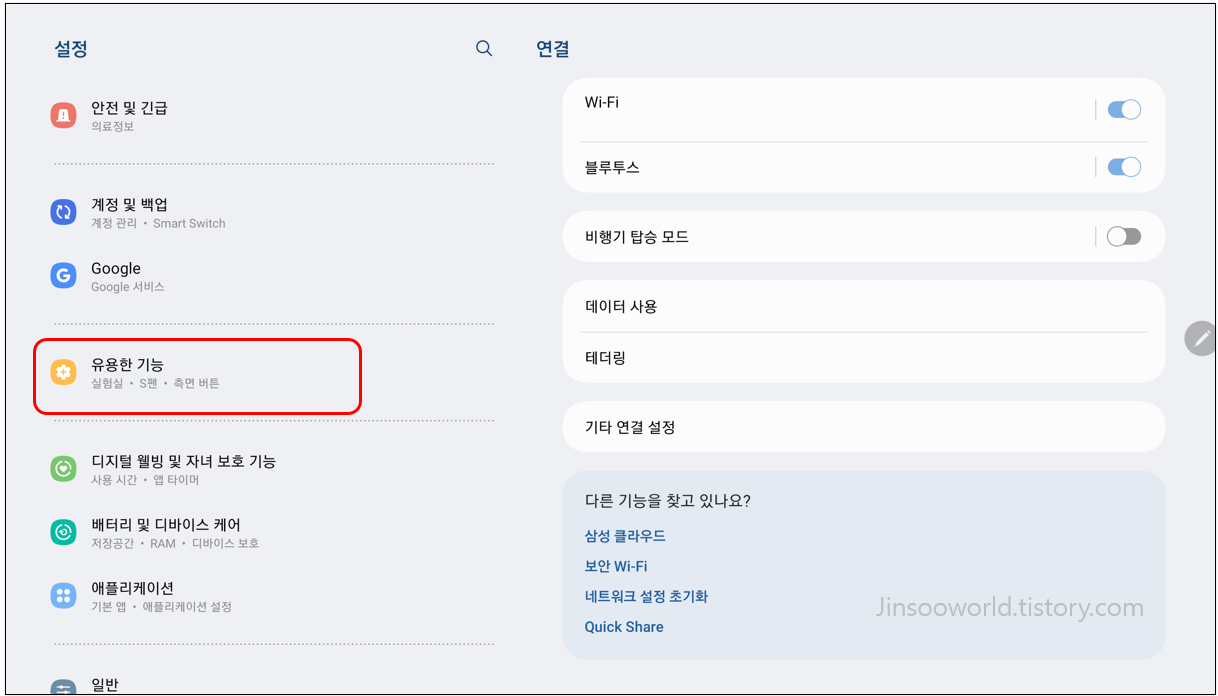
먼저 갤럭시 태블리의 ‘설정’에 들어가면 ‘유용한 기능’이 있습니다. 이 항목을 클릭해 줍니다.
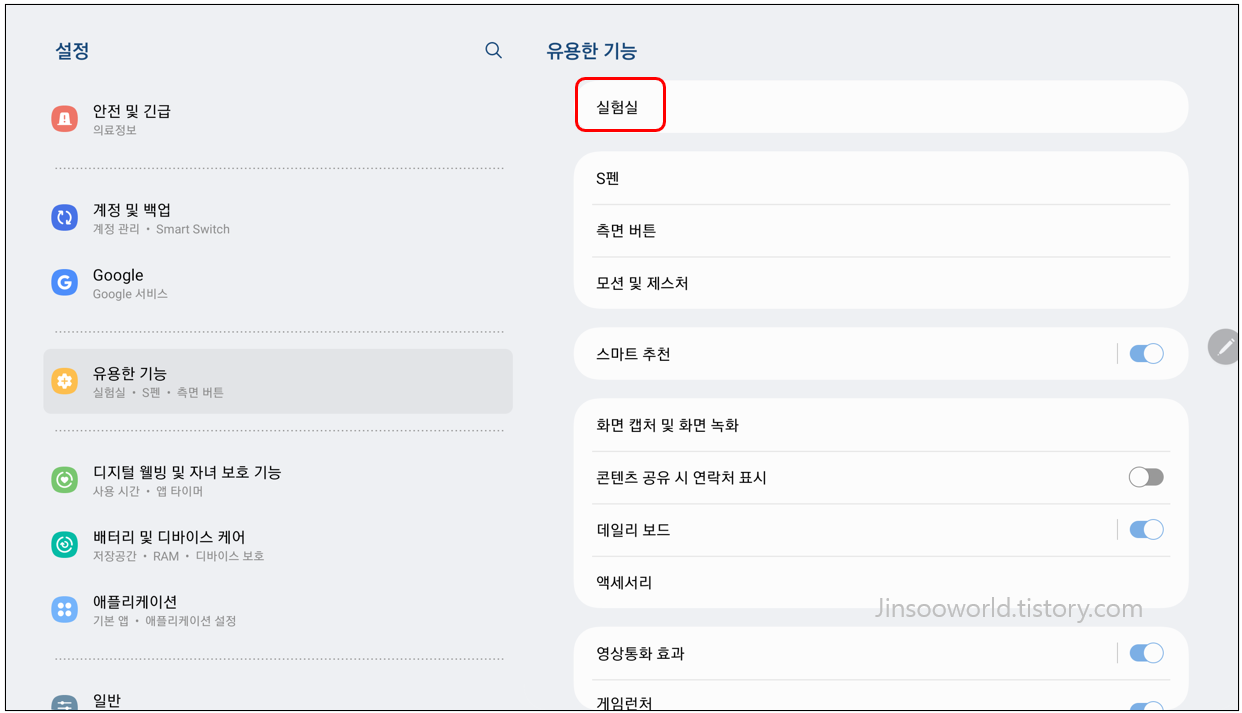
유용한 기능에 들어가면 오른쪽 맨 상단에 ‘실험실’이라고 있습니다. 이 ‘실험실’을 눌러주세요.
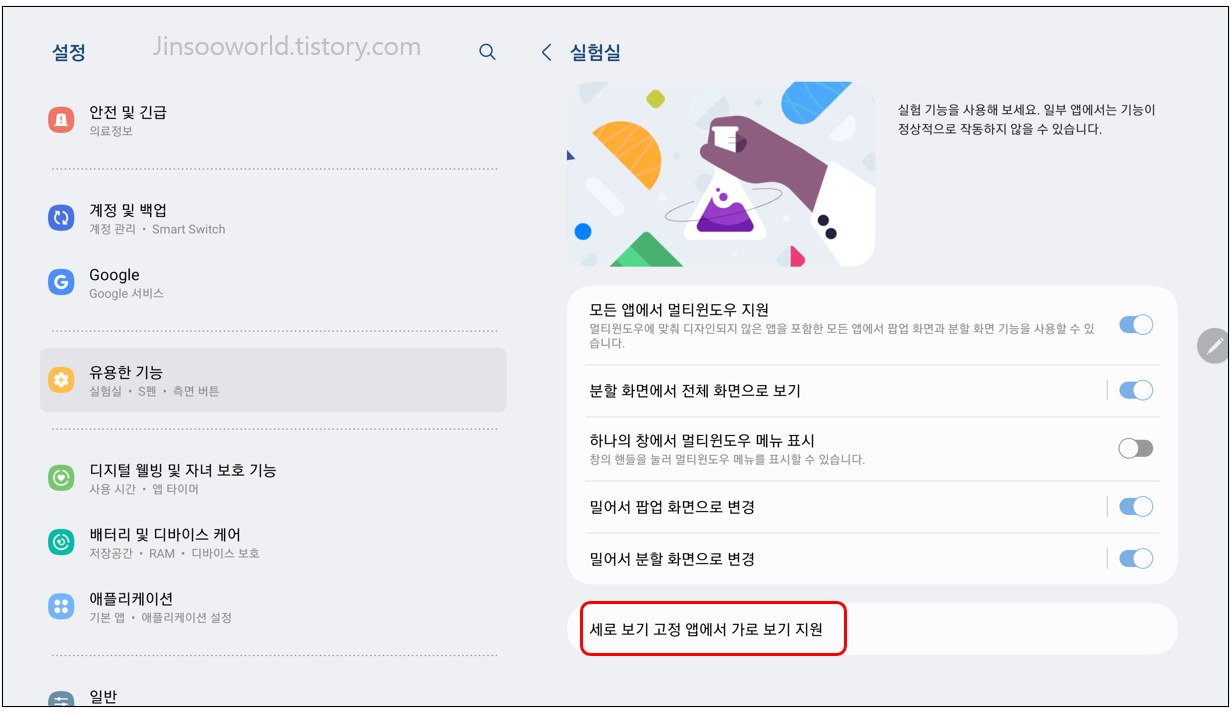
실험실에 들어가면 오른쪽 아래에 ‘세로 보기 고정 앱에서 가로 보기 지원’ 항목이 있습니다. 이 항목을 눌러서 들어가주세요.
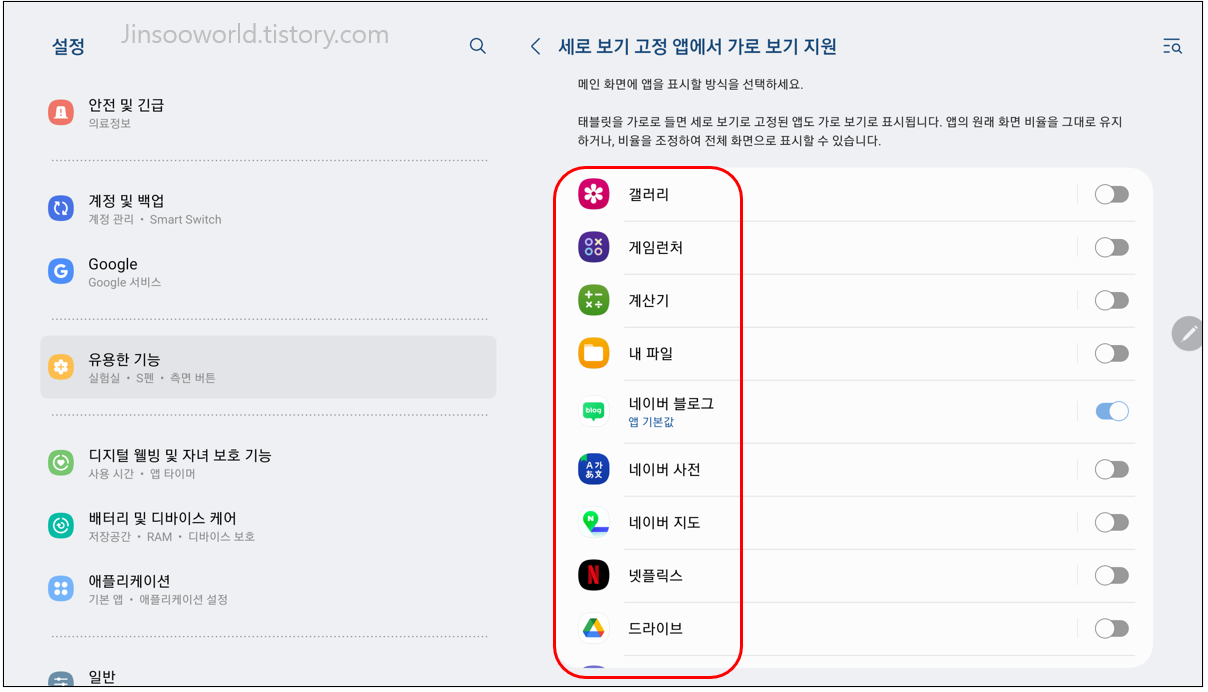
‘세로 보기 고정 앱에서 가로 보기 지원’에 들어가면 아래에 설정할 애플리케이션 목록이 보입니다. 지금부터 자신이 가로로 회전시키고자 하는 애플리케이션을 직접 찾아야 하는데요.
갤러리같은 갤럭시의 기본 애플리케이션은 이미 애플리케이션 자체적으로 가로 회전이 지원되기 때문에 건드리지 않아도 되지만 인스타그램같은 써드파티 애플리케이션은 가로 회전이 앱 자체적으로 지원이 안되는 경우가 있습니다.
이렇게 자신이 사용하는 애플리케이션 중 가로 회전이 안돼 사용에 불편함을 겪는 애플리케이션을 직접 찾아주세요.
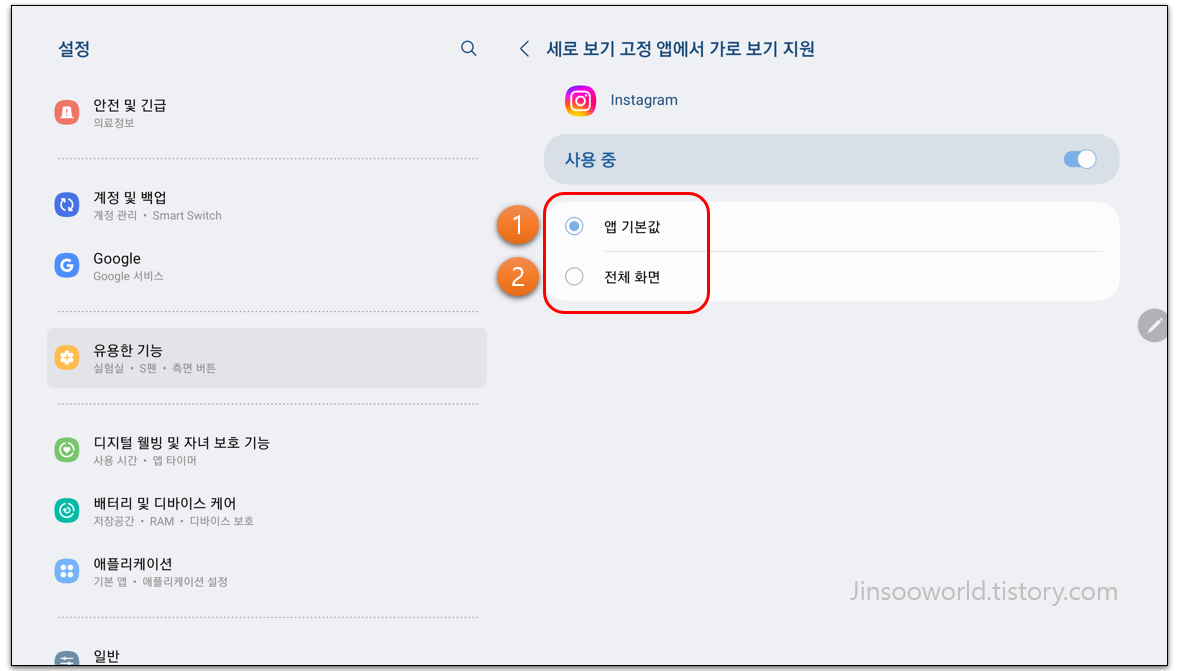
예를 들어 인스타그램 애플리케이션을 설정해 봅시다. 앱을 찾아 눌러주면 ‘앱 기본값’과 ‘전체 화면’ 두 가지로 설정할 수 있는데요.
- 앱 기본값 : 화면을 스크린 끝까지 늘리지 않고 앱의 기본값으로 가로 회전(양쪽 여백이 생김)
- 전체 화면 : 화면을 스크린 끝까지 강제로 늘려 가로로 회전
‘앱 기본값’과 ‘전체 화면’의 기능은 위의 설명을 참고해주세요. 자신의 기호에 맞게 앱의 기본값으로 가로 회전을 해서 태블릿을 사용할지 전체화면으로 앱을 가로로 사용할지 골라주시면 됩니다.
이상으로 One UI 5.0이 적용된 갤럭시 태블릿의 애플리케이션 가로 회전하는 방법에 대해 알아보았습니다. 위 정보는 함께 알아두면 도움 될 IT정보이니 시간 될 때 읽어봐 주세요.
관련 글 바로가기
✅해외여행 로밍은? 이심(eSIM) 데이터 로밍 사용방법 및 가격




